Una nueva actualización de Chrome te muestra qué páginas web ralentizan tu PC, y ya era hora
Descubre qué sitios web están sobrecargando tu navegador
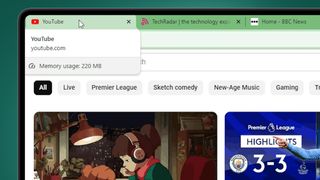
Una nueva incorporación al navegador Chrome de escritorio permite ver el uso de memoria de cada pestaña, lo que podría ayudarte a saber qué webs están ralentizando tu portátil.
Tras la introducción del nuevo modo de ahorro de memoria de Google Chrome a principios de este año, Google ha desplegado ahora una función que informa del uso de memoria en pestañas individuales cuando se pasa el ratón sobre ellas en el navegador. La función ya está disponible en la mayoría de las plataformas de escritorio, incluidos ChromeOS, Windows y Mac, siempre que se ejecute la versión 119 o posterior de Google Chrome.
Además de mostrar el dominio y el nombre de la página, las pestañas de Chrome incluyen un mininforme que muestra el uso de memoria RAM de cada página. El informe incluye información sobre el consumo de memoria causado por el contenido que muestra la pestaña, además de cualquier proceso en segundo plano que esté consumiendo memoria. Si una pestaña ha estado inactiva durante un cierto periodo de tiempo, Chrome también mostrará si la función de ahorro de memoria ha puesto en pausa la pestaña para conservar la memoria.
La monitorización del uso de memoria promete ser muy útil para los usuarios que quieran ver qué pestañas y procesos están ralentizando potencialmente su sistema. También facilita la búsqueda de estadísticas de uso de las pestañas, ya que no es necesario navegar por el menú de tres puntos.
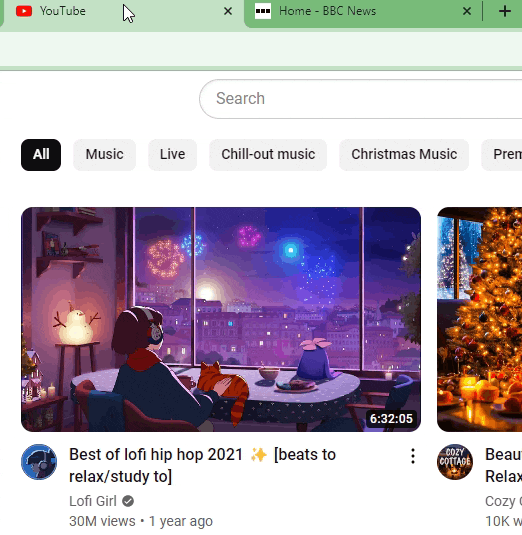
Modos de memoria y ahorro de energía de Chrome
Como ya se ha mencionado, esta última actualización es una ampliación de los modos de ahorro de memoria y energía de Chrome que se introdujeron en las plataformas de escritorio este año.
El modo de ahorro de memoria funciona ahorrando memoria de las pestañas que han estado inactivas durante determinados periodos de tiempo, lo que permite que otras pestañas del escritorio funcionen de forma más eficiente. Las pestañas inactivas seguirán visibles y se recargarán cuando vuelvas a ellas.
El modo de ahorro de energía, por su parte, conserva la vida de la batería de tu PC limitando la actividad visual y de fondo, incluidas las animaciones, y reduciendo la frecuencia de fotogramas de vídeo. Cuando este modo está activado, el rendimiento visual se verá ligeramente reducido, y puedes configurar el modo de ahorro de energía para que se active cuando la batería alcance el 20% y cuando el PC esté desenchufado. Ambos modos están activados por defecto y pueden ajustarse en la barra lateral de Configuración de Chrome.
Get the best Black Friday deals direct to your inbox, plus news, reviews, and more.
Sign up to be the first to know about unmissable Black Friday deals on top tech, plus get all your favorite TechRadar content.
Editor en TechRadar España de día, guitarrista de blues y friki de los cómics de noche. ¿O era al revés?
- Rowan DaviesEditorial Associate

El nuevo Echo Show 21 de Amazon es la pantalla inteligente más grande de su historia, y tiene un hermano mejorado, el Echo Show 15
Tu casa siempre limpia sin esfuerzo y por mucho menos con las ofertas del Black Friday en Robots Aspiradores de Dreame

DJI podría sorprendernos con una aspiradora robot - y no, por desgracia, no volará por tu casa
Más Populares


